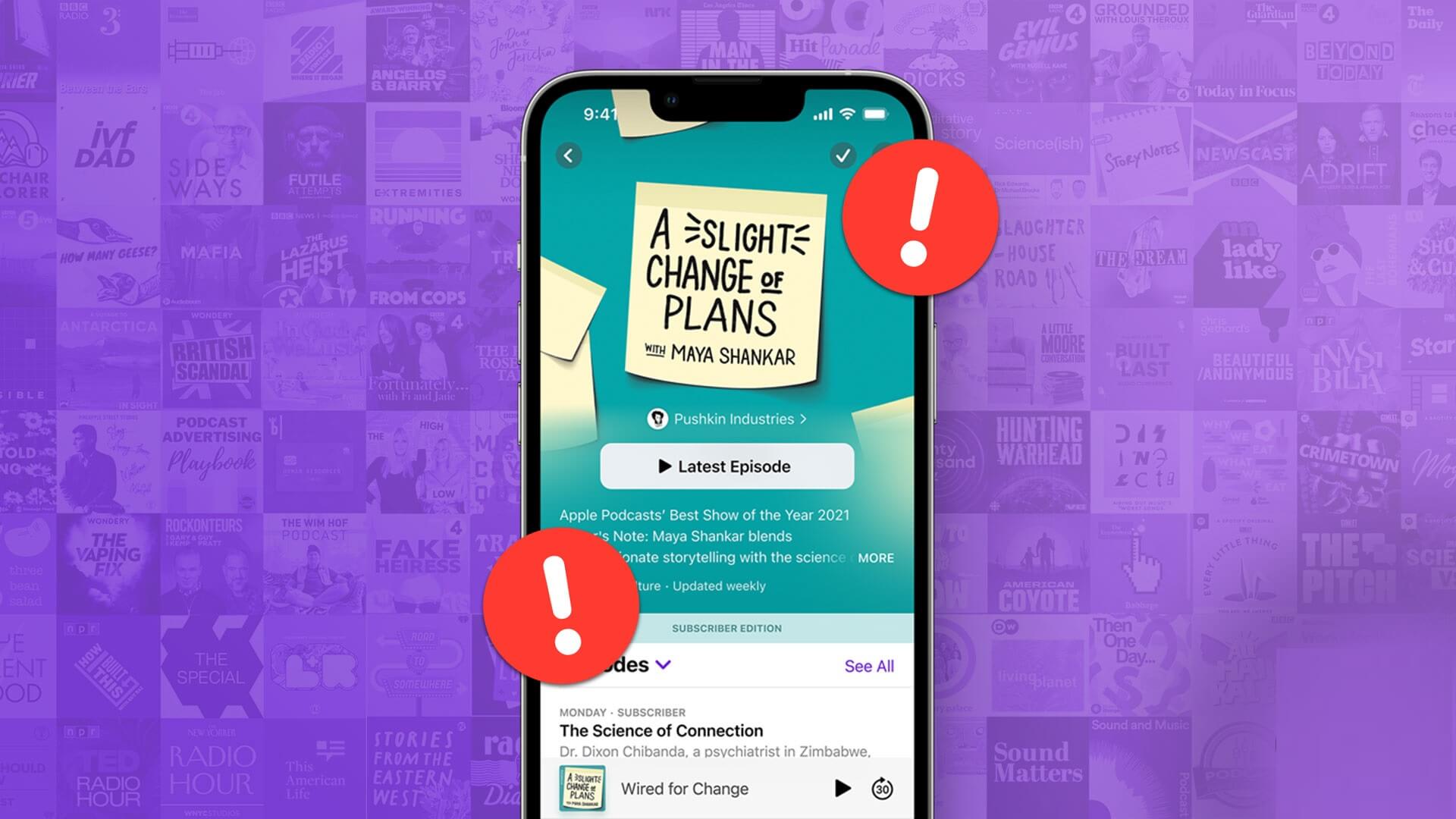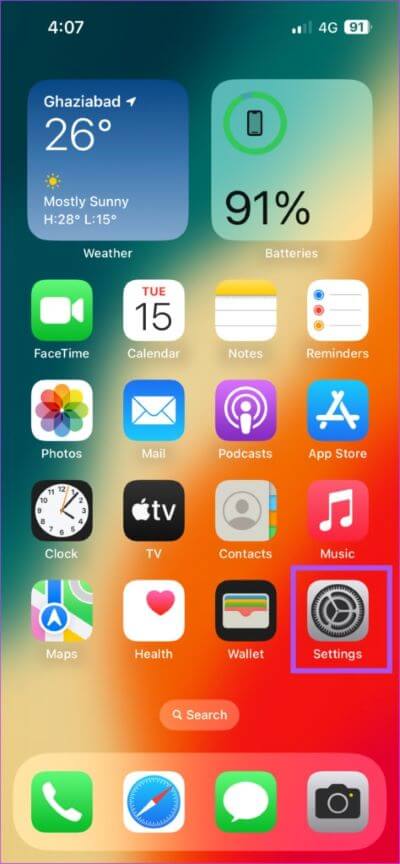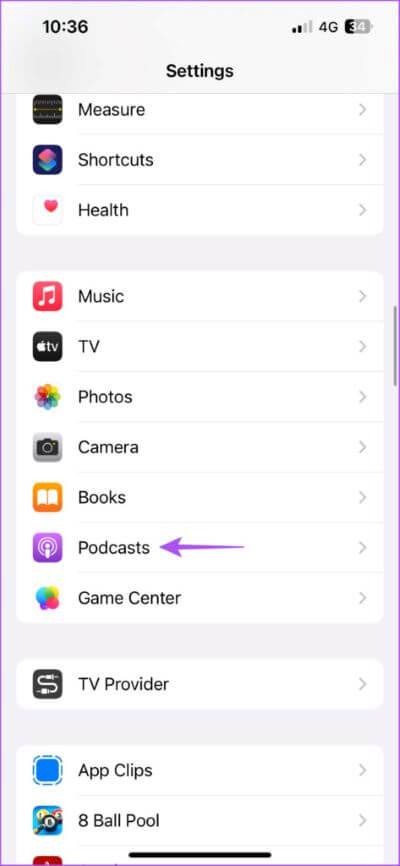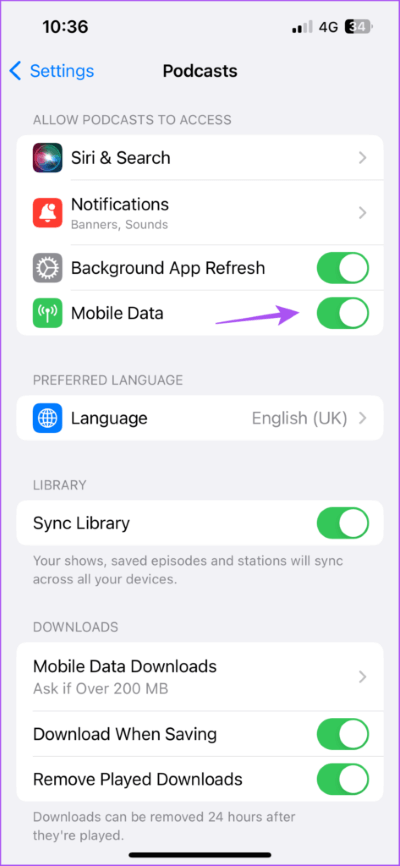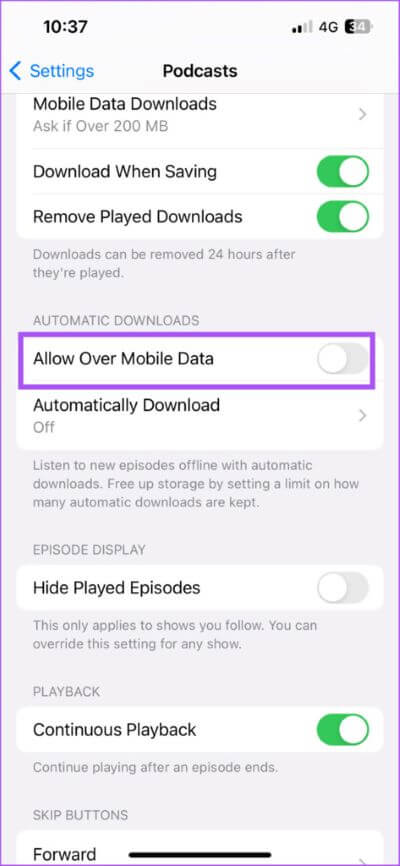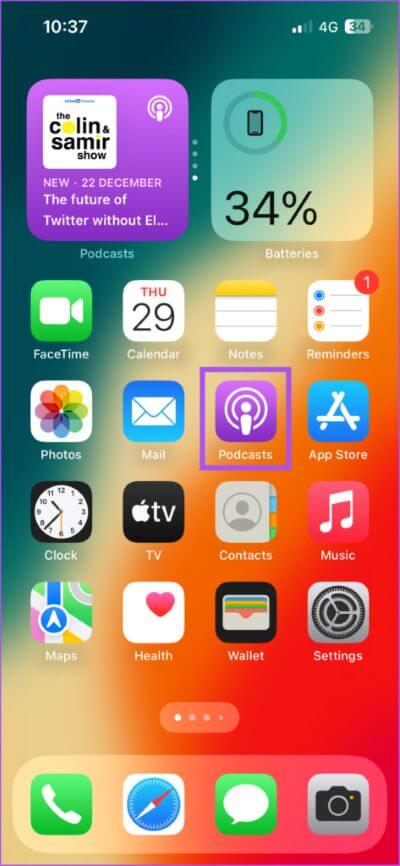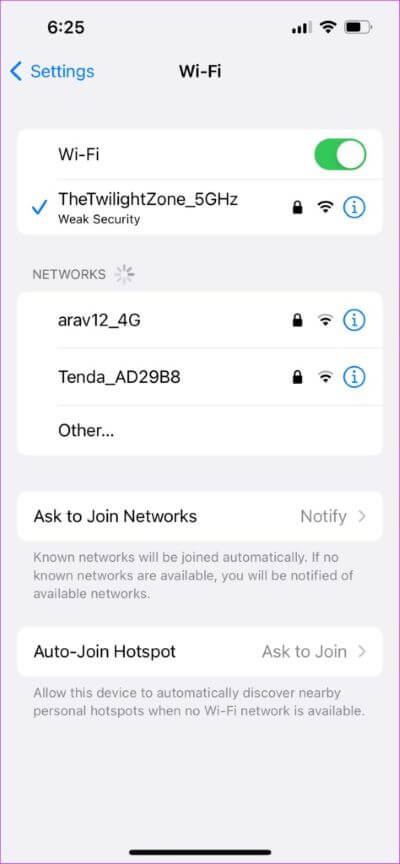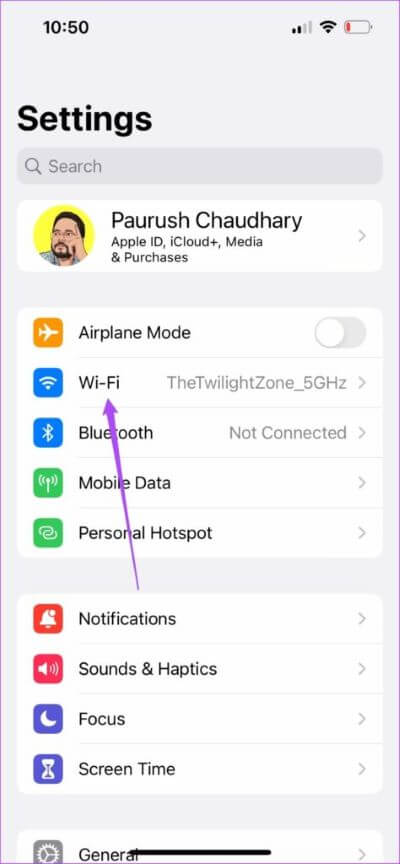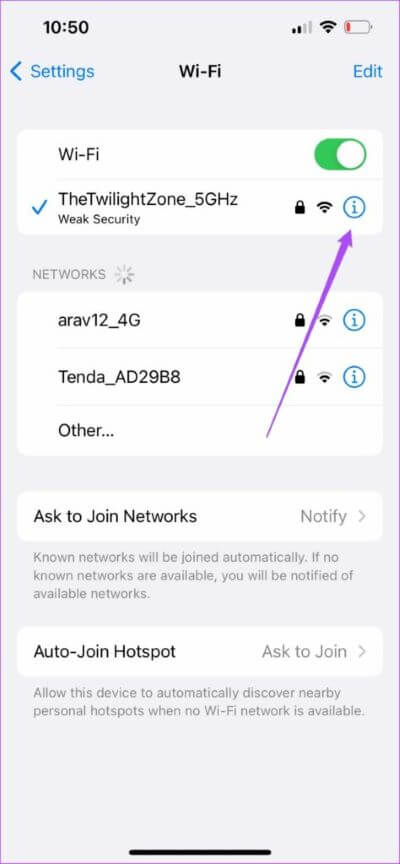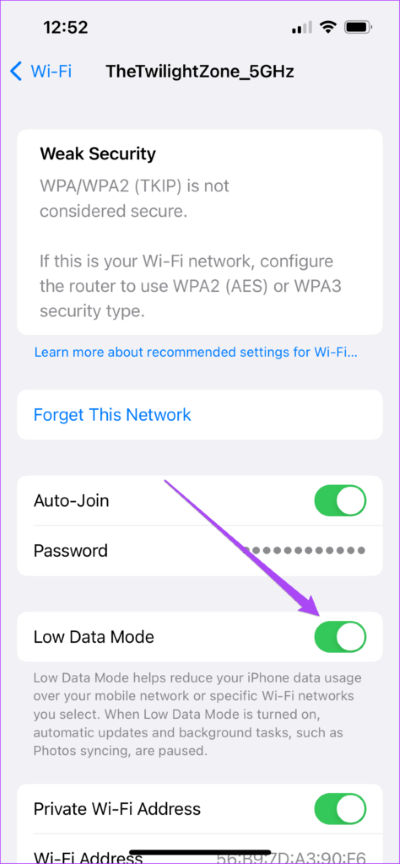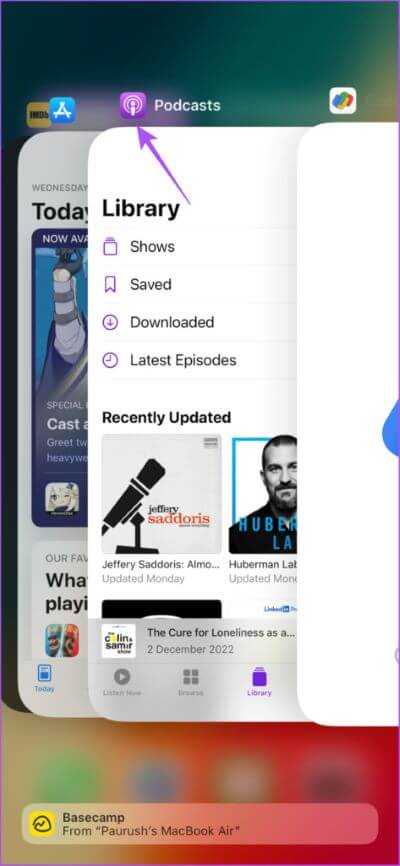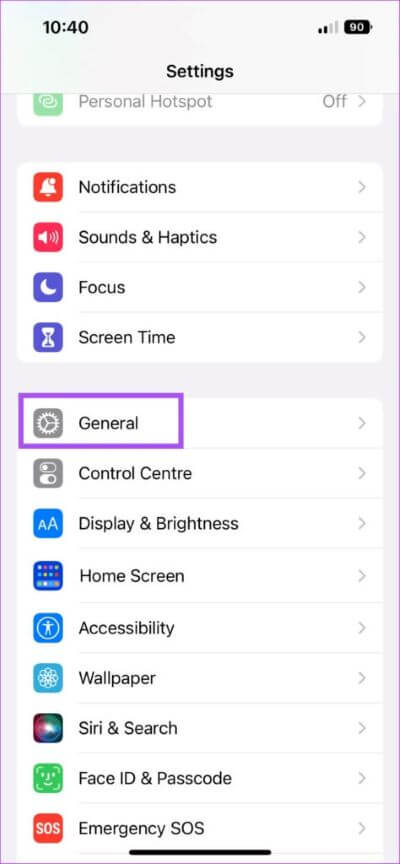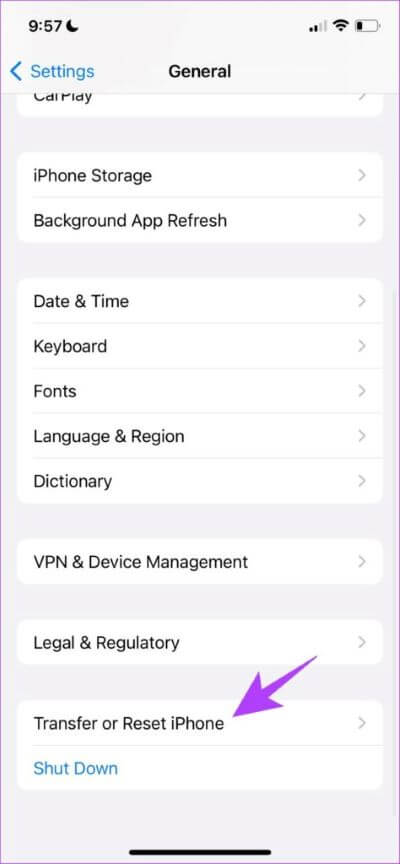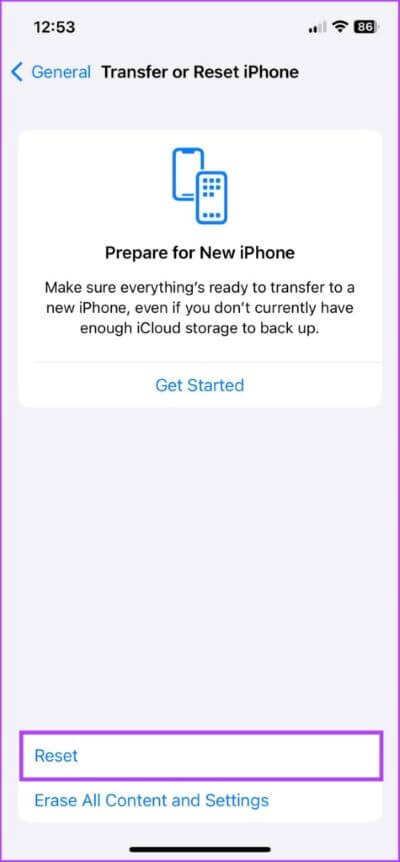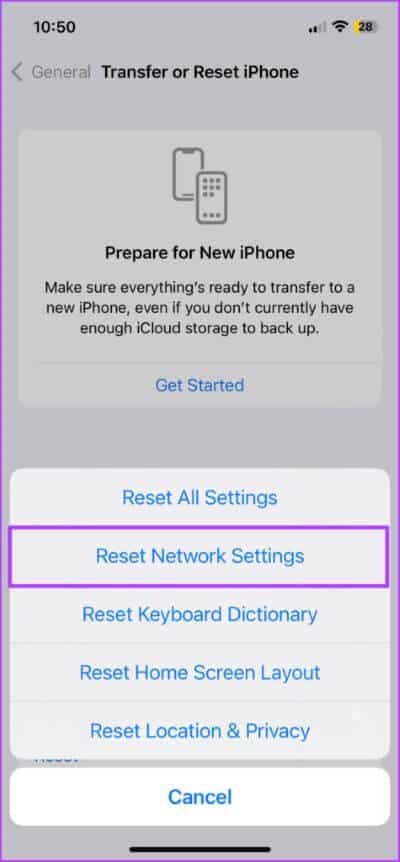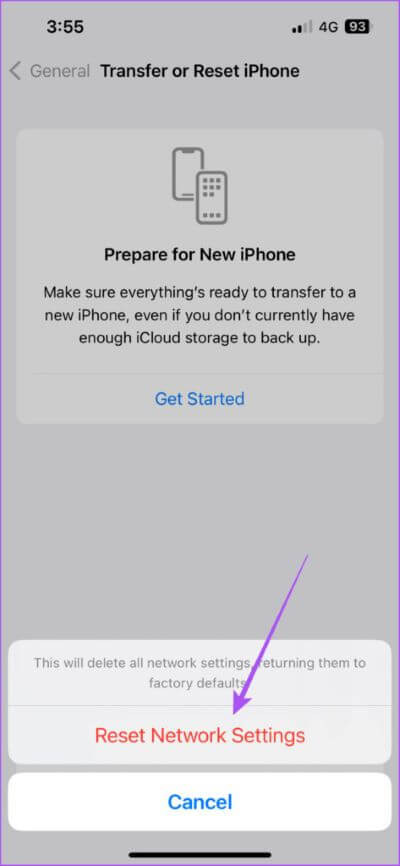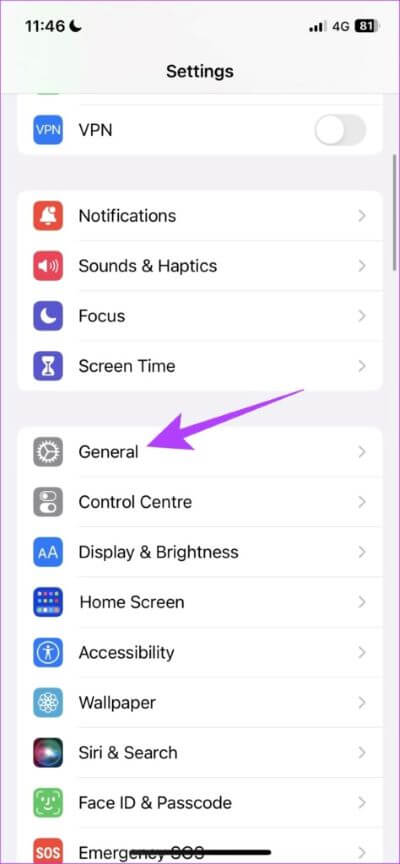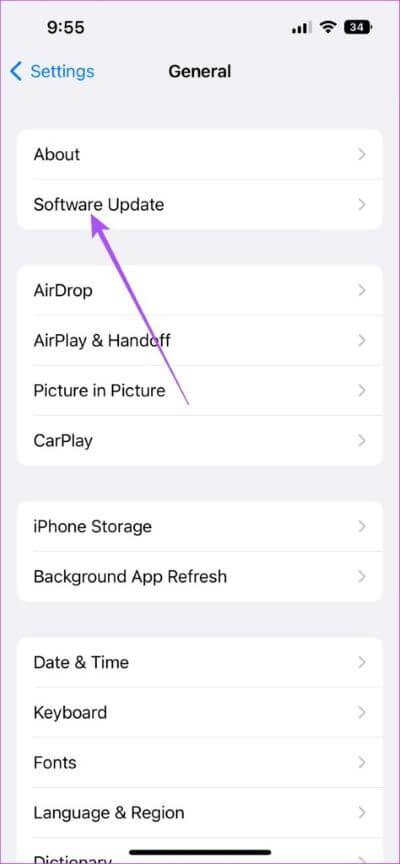Top 7 des correctifs pour les podcasts ne fonctionnant pas sur iPhone
L'application Podcasts est préinstallée sur votre iPhone et vous permet de vous abonner à vos podcasts préférés sur le Web. L'application est une bonne alternative à Spotify et Spotify Podcasts Google. De nombreux utilisateurs se plaignent souvent que l'application Podcasts ne fonctionne pas bien sur les appareils iPhone.
Que vous ne puissiez pas télécharger L'application pour les derniers épisodes ou les synchroniser sur plusieurs appareils, cela peut être pénible à gérer. Vous voulez vous assurer d'obtenir les derniers épisodes et de conserver votre historique d'écoute. Si vous ne pouvez pas lire les épisodes de podcast dans L'application, voici les meilleures solutions pour les podcasts ne fonctionnant pas sur votre iPhone.
1. Activer l'utilisation des données mobiles
Commençons par les solutions lorsque vous préférez utiliser l'application Podcasts principalement sur des données mobiles. Tout d'abord, vous devrez vérifier où l'application Podcasts est autorisée à utiliser les données mobiles sur votre iPhone. Il est normal de télécharger des épisodes sur Wi-Fi pour une écoute hors ligne. Mais si vous souhaitez écouter en déplacement, vous devrez autoriser l'application à utiliser les données mobiles. Voici comment vérifier et autoriser l'application Podcasts à utiliser les données mobiles.
Étape 1: Ouvrir une application Paramètres Sur ton iPhone
Étape 2: Faites défiler et cliquez Podcasts.
Étape 3: Départ Activer les données mobiles. Si ce n'est pas le cas, activez la bascule à côté de Données mobiles.
Vous avez également la possibilité d'autoriser les téléchargements automatiques sur les données mobiles. Évitez d'utiliser cette fonctionnalité si vous avez des limites de données quotidiennes sur votre forfait de données mobiles.
Étape 4: Fermer Paramètres Et ouvert Podcast pour vérifier si le problème persiste.
2. Passer des données mobiles au WI-FI
Nous vous suggérons de vous connecter au Wi-Fi si vous avez besoin de meilleures vitesses Internet que la connexion de données mobiles sur votre iPhone. Votre fournisseur de services mobiles peut subir des temps d'arrêt à votre emplacement actuel. C'est une bonne idée de passer au Wi-Fi, puis d'ouvrir l'application Podcasts pour vérifier si le problème est résolu.
3. Passez à la bande de fréquence 5 GHz
Si vous avez un routeur bi-bande, nous vous suggérons de faire passer votre iPhone de la bande de fréquence 2.4 GHz à la bande de fréquence 5 GHz. Alors vous pouvez aussi Vérifiez votre vitesse Internet Vous devez assurer des vitesses meilleures et constantes. Nous vous suggérons également de vous asseoir près du routeur pour une meilleure force de connexion.
4. Changer le mode de données faibles pour le WI-FI
Outre la conservation de l'utilisation des données lors de l'utilisation des données mobiles, l'iPhone offre une option pour réduire l'utilisation des données sur le Wi-Fi. Mais si l'application Podcasts ne fonctionne pas sur votre iPhone, vous pouvez essayer de désactiver le mode Wi-Fi Low Data en suivant ces étapes.
Étape 1: Ouvrir une application Paramètres Sur ton iPhone
Étape 2: Clique sur Wi-Fi.
Étape 3Cliquez sur l'icone "je" À côté de Le réseau Wi-Fi connecté.
Étape 4: Départ Désactiver le mode de données faibles. Sinon, désactivez la bascule à côté de "Mode données faibles.
Étape 5: Fermer Paramètres Et ouvert Podcast pour vérifier si le problème persiste.
5. Quittez et redémarrez l'application PODCASTS
Parfois, le processus d'arrière-plan d'une application peut l'empêcher d'effectuer toute nouvelle action souhaitée. Ce processus peut rester bloqué ou prendre beaucoup de temps. Pour arrêter complètement tout cela, vous pouvez forcer l'arrêt et redémarrer l'application Podcasts sur votre iPhone. Voici comment procéder.
Étape 1: Sur l'écran d'accueil de l'appareil iPhone - Balayez vers le haut et maintenez pour révéler les fenêtres Application En arrière-plan.
Étape 2: glisser à travers cartes de candidature pour rechercher l'application Podcasts. Lorsque vous le trouvez, appuyez dessus et balayez vers le haut pour empêcher L'application de s'exécuter en arrière-plan.
Étape 3: Ouvrir une application Podcasts encore une fois pour vérifier si cela vous aide.
6. Réinitialiser les paramètres réseau
Il s'agit d'une solution avancée qui réinitialisera tous les paramètres réseau liés au Wi-Fi, aux données mobiles et au Bluetooth sur votre iPhone. Notez que cette étape supprimera tous les détails Wi-Fi, les données mobiles et les appareils Bluetooth de votre iPhone. Cela signifie que vous devrez à nouveau ajouter ces détails.
Étape 1: Ouvrir une application Paramètres Sur ton iPhone
Étape 2: Faites défiler et cliquez Public.
Étape 3: Faites défiler vers le bas et appuyez sur "Déplacer ou réinitialiser l'iPhone".
Étape 4: Clique sur Réinitialiser
Étape 5: Sélectionner Réinitialiser les réglages réseau.
Étape 6: Entrer Mot de passe IPhone Votre.
Étape 7: Clique sur Réinitialiser les paramètres réseau Encore une fois pour confirmer votre choix.
Après le redémarrage de votre iPhone, connectez-vous à nouveau au Wi-Fi pour vérifier si l'application Podcasts fonctionne correctement.
7. Mettez à jour IOS et réinstallez l'application PODCASTS
Il est très regrettable qu'aucune des solutions ne fonctionne. Si vous avez des mises à jour iOS en attente, vous feriez mieux de les installer. Voici comment procéder.
Étape 1Ouvrez une appli Paramètres Sur ton iPhone
Étape 2: Faites défiler et cliquez Public.
Étape 3: Clique sur Mise à jour du logiciel.
Étape 4: Dans le cas d Mettre à jour la disponibilité Téléchargez et installez-le.
Étape 5: Après le redémarrage de votre téléphone, appuyez longuement sur l'icône de l'application Podcasts et sélectionnez Supprimer l'application pour la supprimer de votre iPhone. Ensuite, téléchargez et réinstallez l'application Apple Podcasts depuis l'App Store.
Lire des podcasts
Ces solutions aideront à faire fonctionner à nouveau parfaitement l'application Podcasts sur votre iPhone. Assurez-vous que la synchronisation est activée dans l'application Podcasts afin de pouvoir reprendre là où vous vous étiez arrêté sur votre iPad ou Mac. Consultez également Notre article si Apple Podcasts ne se télécharge pas.